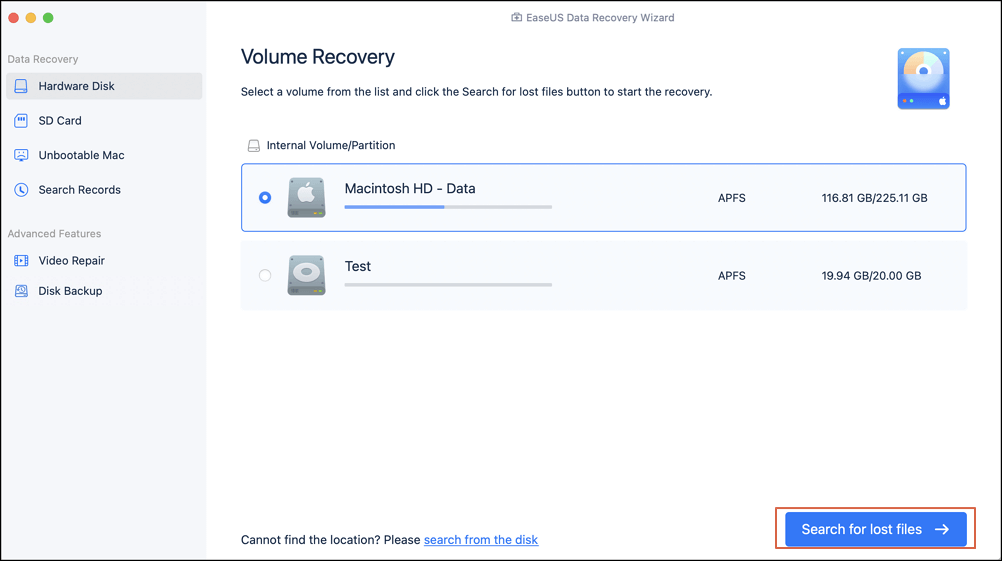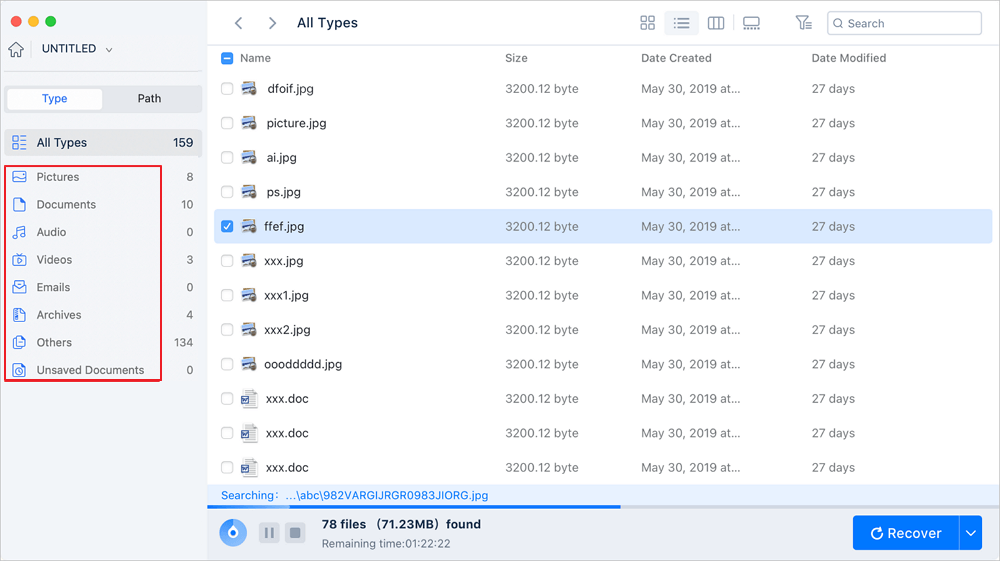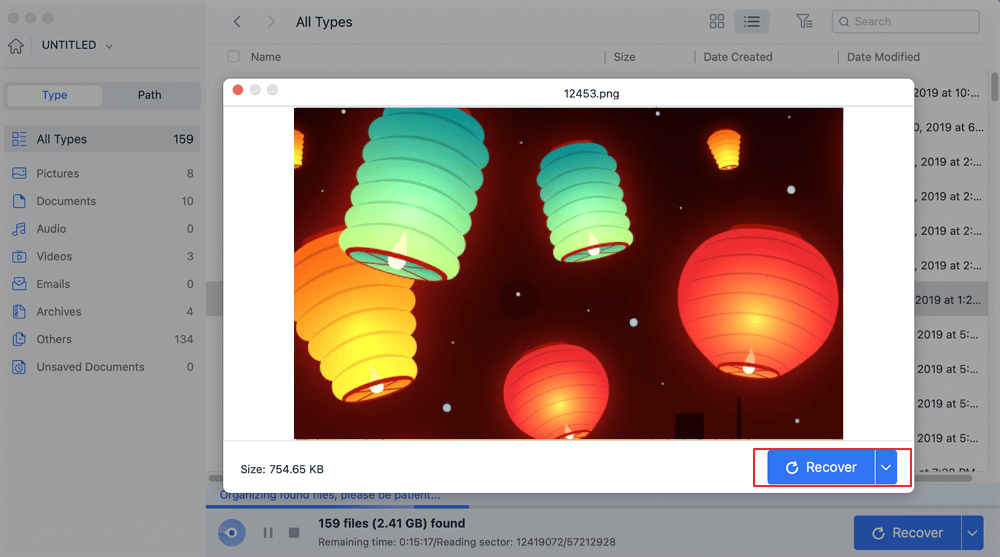資料遺失的情況下找回檔案
在沒有備份的情況下刪除資料、macOS 更新期間格式化、病毒攻擊、系統崩潰、硬體故障、意外關機或人為錯誤後,您的資料會遺失嗎?EaseUS Mac 資料救援軟體,可以解決所有這些資料遺失情況,比如救援 Mac 電腦刪除的資源回收桶。無論您在 Mac 上儲存什麼大小的檔案,從單一 Office Word 文件到大量照片都適用!
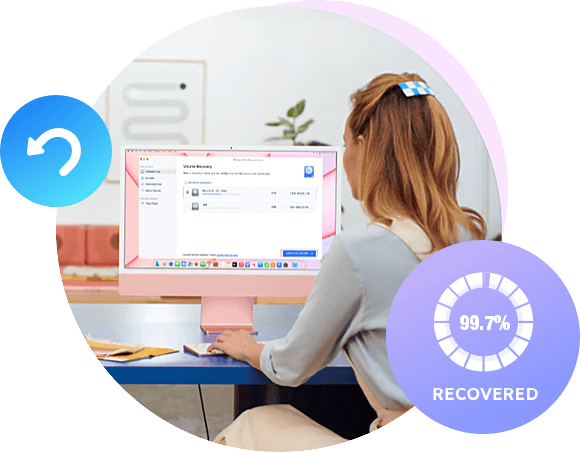
7,200 萬
Data Recovery 使用者
99.7%
救援率
5 分鐘
平均救援時間
1/10
節省大幅的時間與金錢
沒有資料復原應用程式可以檢索所有內容,但 EaseUS Data Recovery Wizard Pro 在恢復遺失和刪除的檔案(包括競爭對手產品無法找到蹤跡的檔案)的測試中做得最好。
EaseUS 產品內建的簡單易用的掃描引擎既高效又快速,同時也為 OS X Mavericks 提供全面支援。
EaseUS Data Recovery Wizard 在某些操作中可能會比較緩慢,並且在我們的測試中並能每次都找到正確的檔案。不過它的功能豐富,非常值得使用,以防萬一。
EaseUS Data Recovery Wizard for Mac 有助於解決許多具有挑戰性的資料丟失案例,許多蘋果用戶將其下載到在 Mac 電腦上成功恢復已刪除的檔案 而不需要使用 Time Machine。
支援多數儲存裝置
從 HDD、SSD、虛擬磁碟機、Time Machine 備份、Mac SD 卡恢復、記憶卡、USB 隨身碟、相機等恢復資料。
恢復所有檔案類型
解決許多具有挑戰性的資料遺失案例,並能夠搜尋照片、影片、音樂檔案、文件、電子郵件等。
無須任何專業知識
EaseUS Data Recovery Wizard for Mac 是一款極易使用的資料救援軟體,不管老少都能學會,只需簡單的點擊即可找回丟失的資料。
在沒有備份的情況下刪除資料、macOS 更新期間格式化、病毒攻擊、系統崩潰、硬體故障、意外關機或人為錯誤後,您的資料會遺失嗎?EaseUS Mac 資料救援軟體,可以解決所有這些資料遺失情況,比如救援 Mac 電腦刪除的資源回收桶。無論您在 Mac 上儲存什麼大小的檔案,從單一 Office Word 文件到大量照片都適用!
刪除
格式化
電腦中毒
硬碟毀損
磁碟分區丟失
未掛載磁碟機
重新磁碟分割
系統錯誤
系統崩潰
macOS 錯誤修復
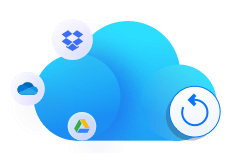
將恢復的資料傳送到雲端儲存 - Dropbox、GoogleDrive、OneDrive、iCloud、硬碟、USB、記憶卡等。
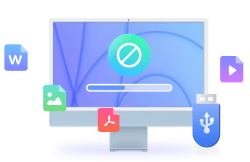
需要恢復遺失的資料,但 macOS 無法啟動?使用 EaseUS 製作可復原資料的 USB 隨身碟,即使在系統崩潰或無法啟動時也可以救援資料。
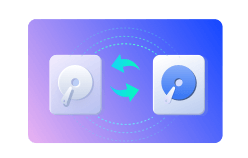
建立備份映像,以防止遺失的資料被新寫入的檔案或病毒進一步損壞。透過掃描影像來恢復遺失的資料,成功率很高。
Pro
NT$2,630
適合個人用戶救援資料
Technician
NT$8,700
適合服務提供者和企業
資訊保護
安全支付
100% 安全
透過 256-bit SSL 購買
免費
技術支援
產品金鑰
立即透過郵件發送

三步驟找回丟失的檔案,輕鬆簡單!
2004 年
EaseUS 成立
7,200 萬
資料救援用戶
20,000+
合作夥伴
160+
國家地區使用
文件
DOC/DOCX, XLS/XLSX, PPT(PPT/PPTX ), PDF, CWK, HTML(HTM), INDD, EPS, PAGES, KEY, NUMBERS, VSD, ODT, ODP, ODS, ODG, ODF, etc.
影片
AVI, MOV, MP4, M4V, 3GP, 3G2, WMV, ASF, FLV, SWF, MPG(MPEG), RM(RMVB), MKV, MXF, etc.
其他檔案
Such as Emails, Archives, EXE, SIT/SITX, FCPEVENT, DMG, abcddb, pkg, itl, olm, emlx, ipa.
圖片/照片
JPG/JPEG, TIFF/TIF, PNG, BMP, GIF, PSD, CRW, CR2, NEF, ORF, RAF, SR2, MRW, DCR, WMF, DNG, ERF, RAW, SWF, SVG, DWG, NRW, etc.
音訊/音樂
AIF/AIFF, M4A, MP3, WAV, WMA, APE, MID/MIDI, OGG, AAC, RealAudio, VQF etc.
常見問題與解答 FAQs